
utobao编注:更多AI教程学习进入优图宝AI实例教程栏目: http://www.utobao.com/news/61.html
具体的制作步骤如下:第一步,新建
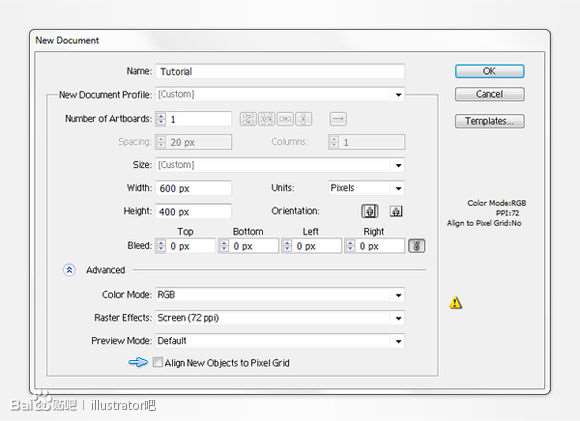 第二步,矩形工具,并居中画板对其
第二步,矩形工具,并居中画板对其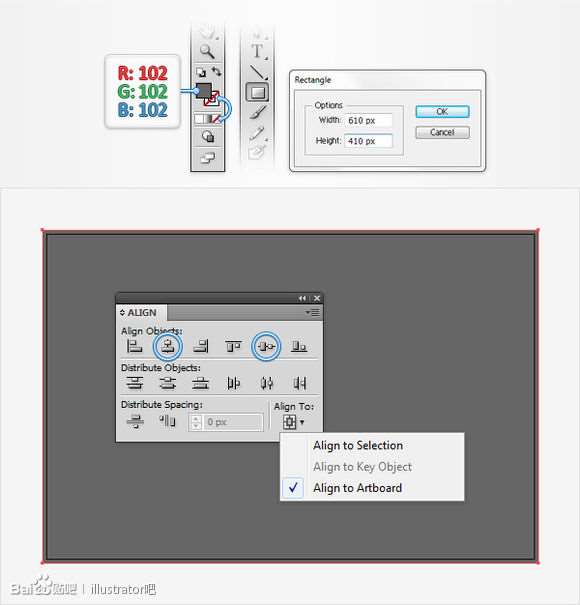 第三步,属性面板对矩形加一个黑色填充,对这个填充设置3%的透明度,把混合模式更改为
第三步,属性面板对矩形加一个黑色填充,对这个填充设置3%的透明度,把混合模式更改为Multiply(加深?)并置于不透明度下方,然后执行Effect > Artistic > Film Grain
电影胶片效果
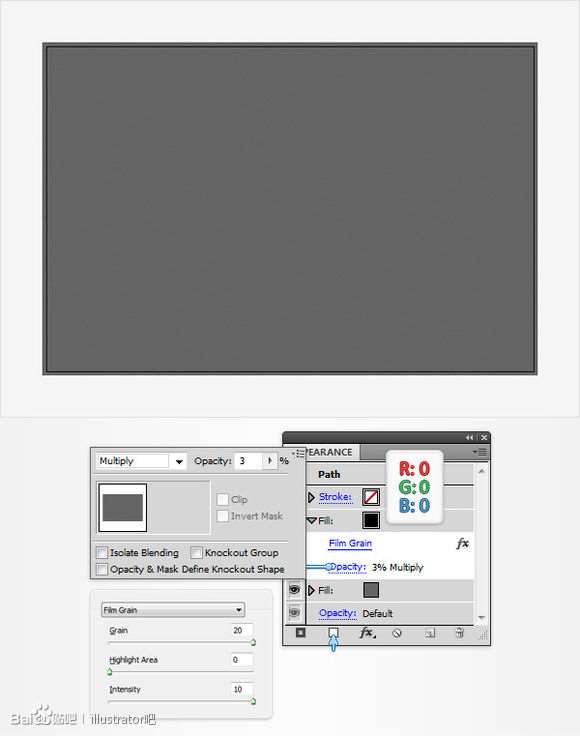 添加文字,100pt,白色,字体自己选吧
添加文字,100pt,白色,字体自己选吧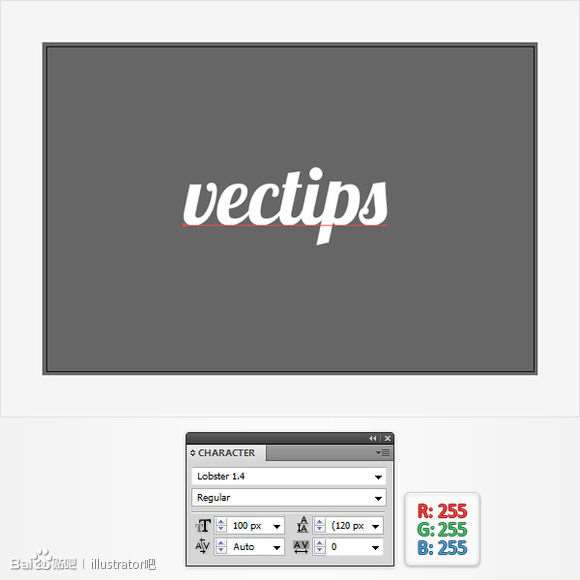 第五步, 先移去字体的 描边和填色,外观面板,新建填充,选择Gradient 渐变,角度要选择-90 从R=153 G=204 B=51到R=113 G=164 B=11的渐变
_ueditor_page_break_tag_
第五步, 先移去字体的 描边和填色,外观面板,新建填充,选择Gradient 渐变,角度要选择-90 从R=153 G=204 B=51到R=113 G=164 B=11的渐变
_ueditor_page_break_tag_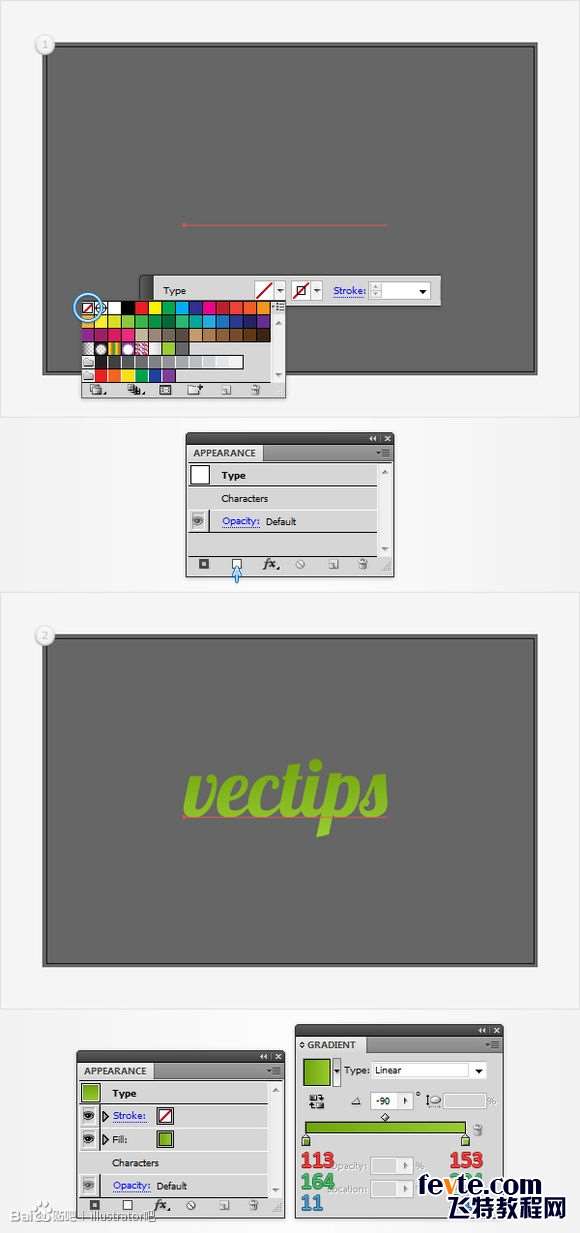 第六步,文字的外观面板,在已存在的填充上再新建一个填充 R=153 G=204 B=51
第六步,文字的外观面板,在已存在的填充上再新建一个填充 R=153 G=204 B=51执行Effect > Path > Offset Path(位移路径?) 3px
再执行Effect > Distort & Transform > Transform 变换移动 水平和垂直选择 0.1
做24个 copy
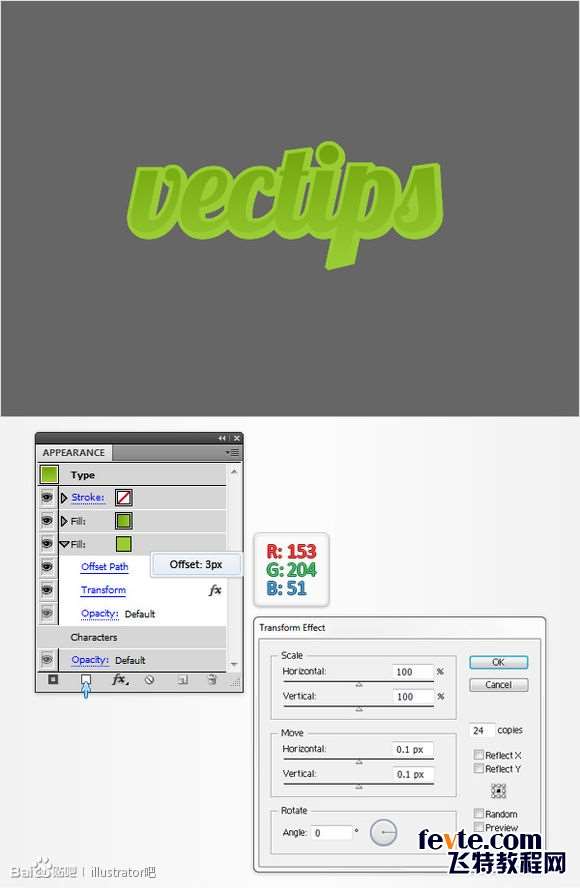 外观面板,选择填充按钮,双击用双击已经选择的项目 新建填充 R=123 G=184 B=31,并放在下方
外观面板,选择填充按钮,双击用双击已经选择的项目 新建填充 R=123 G=184 B=31,并放在下方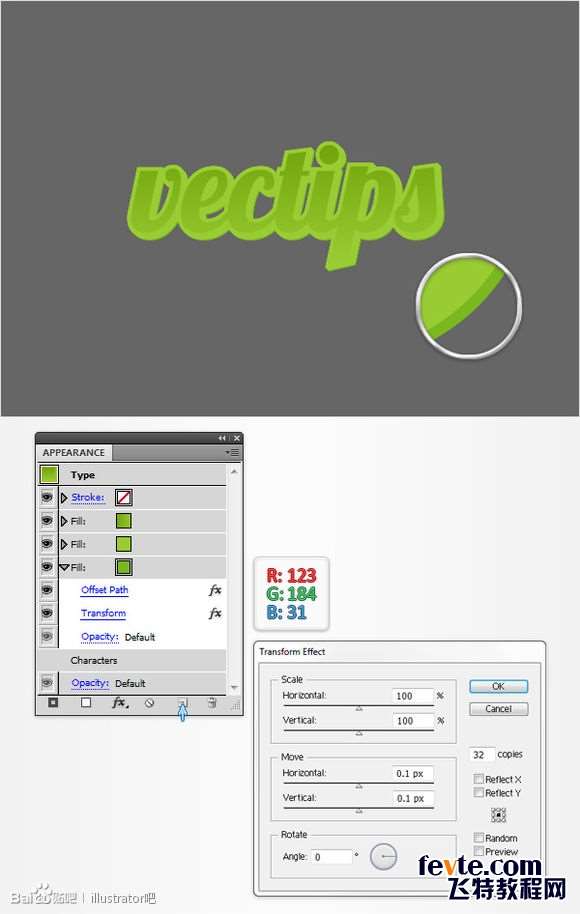 新建填充R=103 G=154 B=1 并变化做 40copy
新建填充R=103 G=154 B=1 并变化做 40copy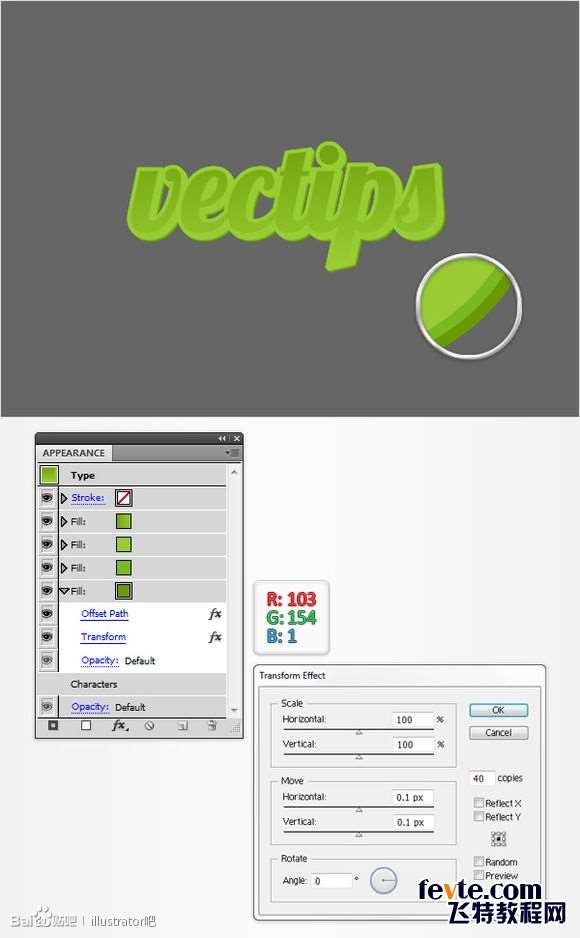 新建填充 R=183 G=234 B=81,并作位移Effect > Path > Offset Path 2px新建填充R=153 G=204 B=51 变换Effect > Distort & Transform > Transform
新建填充 R=183 G=234 B=81,并作位移Effect > Path > Offset Path 2px新建填充R=153 G=204 B=51 变换Effect > Distort & Transform > Transform水平-0.1px,垂直-1px
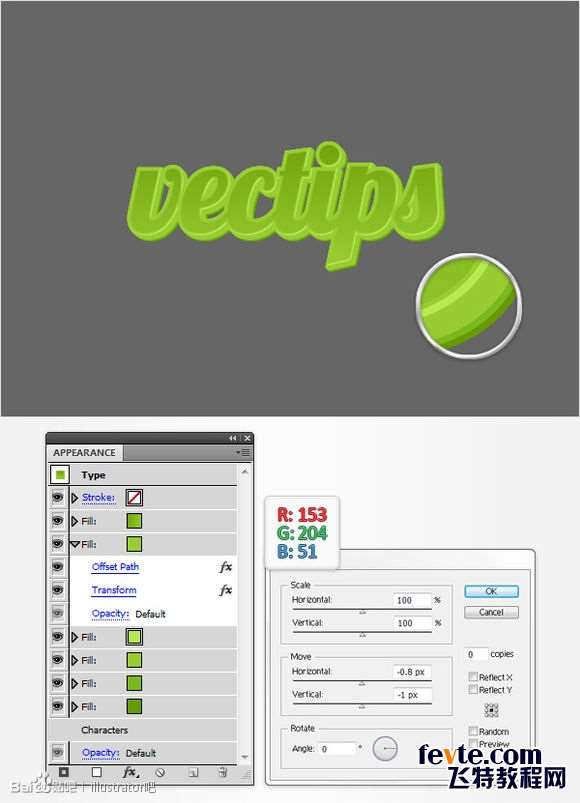 选择描边,用颜色 R=215 G=215 B=215
选择描边,用颜色 R=215 G=215 B=215效果Effect > Pathfinder > Add 再Effect > Path > Offset Path. 1.5px _ueditor_page_break_tag_
之后Effect > Distort & Transform > Transform水平和垂直0.5px 10copy
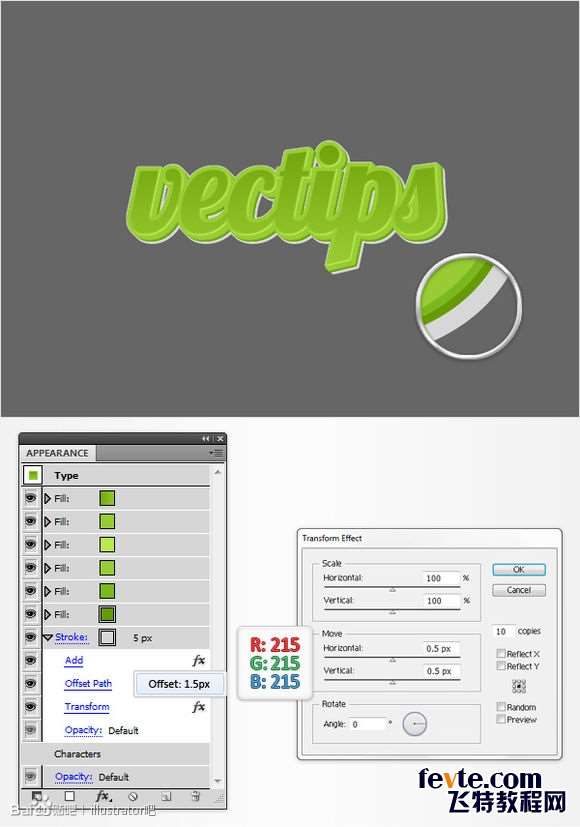 12/新建描边 R=240 G=240 B=240 路径位移效果 effect 5px
12/新建描边 R=240 G=240 B=240 路径位移效果 effect 5px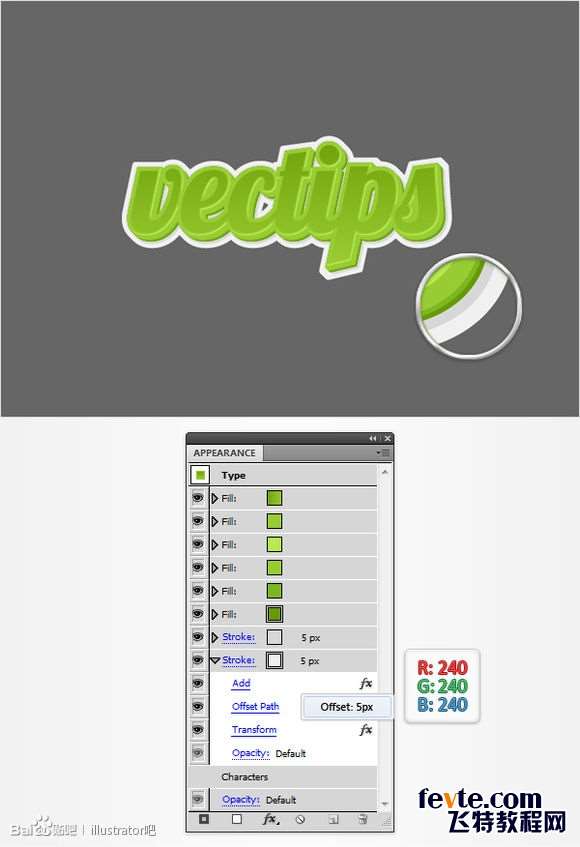 14、选择 最下端的一个 填充管 做三个投影 其参数如下图
14、选择 最下端的一个 填充管 做三个投影 其参数如下图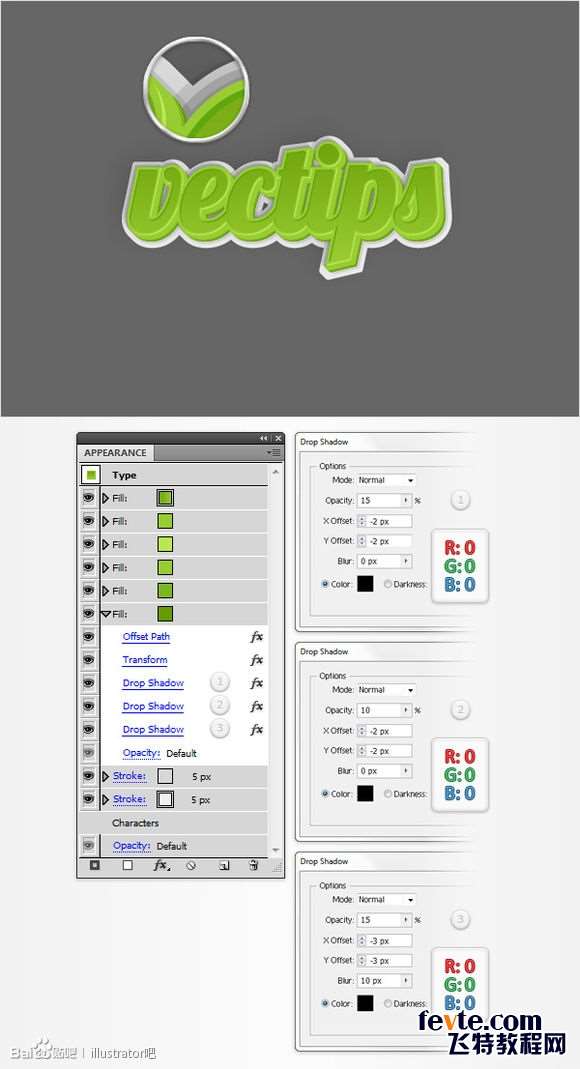 对秒边做投影效果 Effect > Stylize > Drop Shadow
对秒边做投影效果 Effect > Stylize > Drop Shadow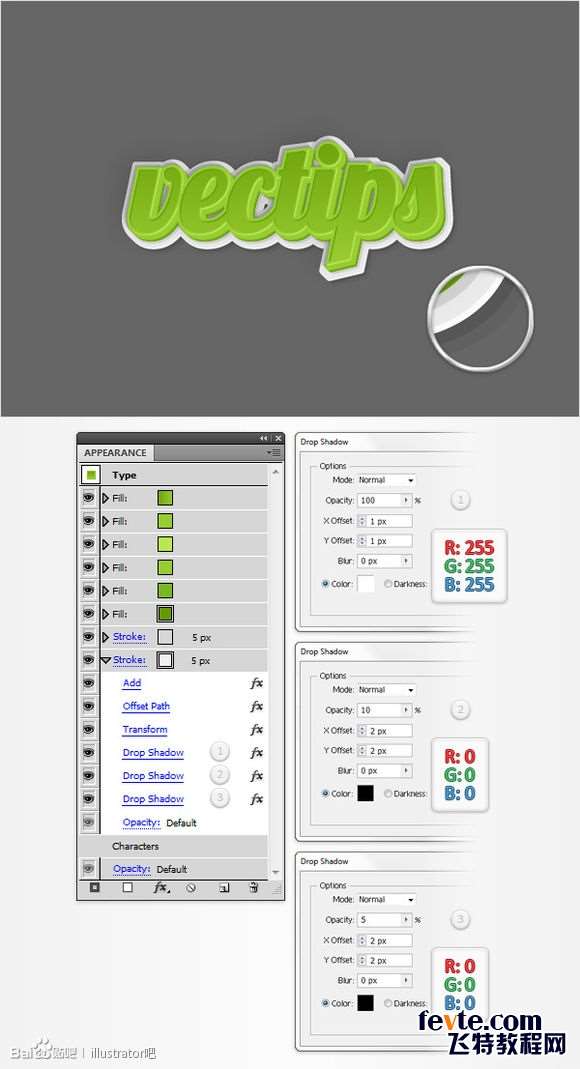
utobao编注:更多AI教程学习进入优图宝AI实例教程栏目: http://www.utobao.com/news/61.html




